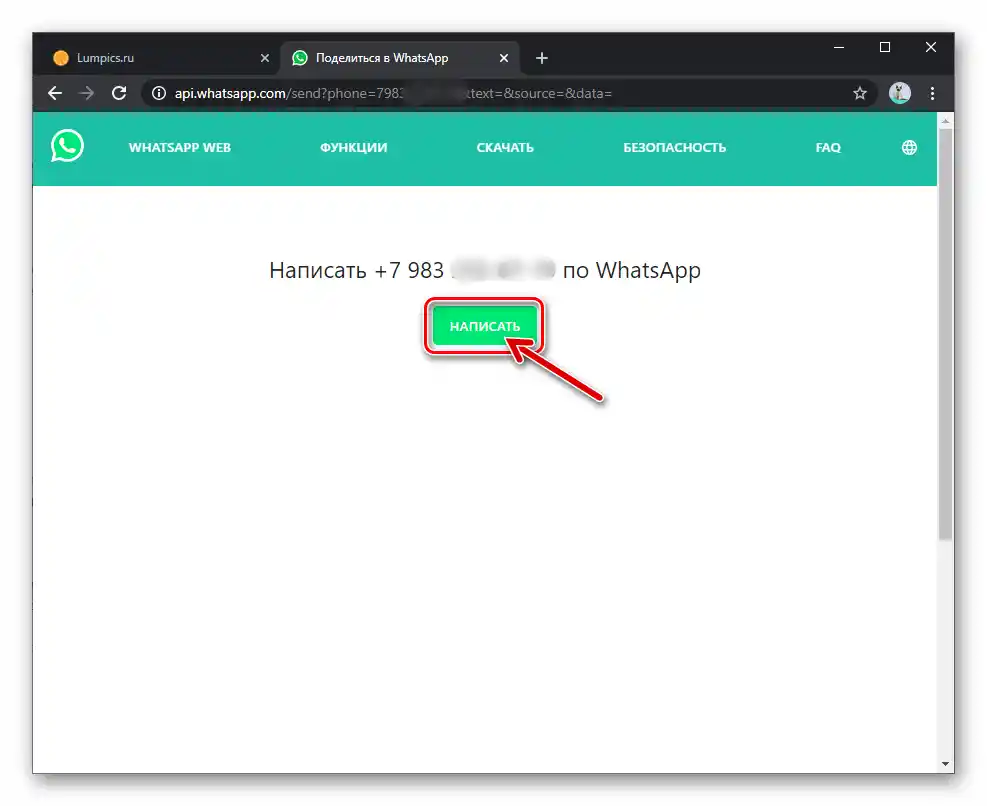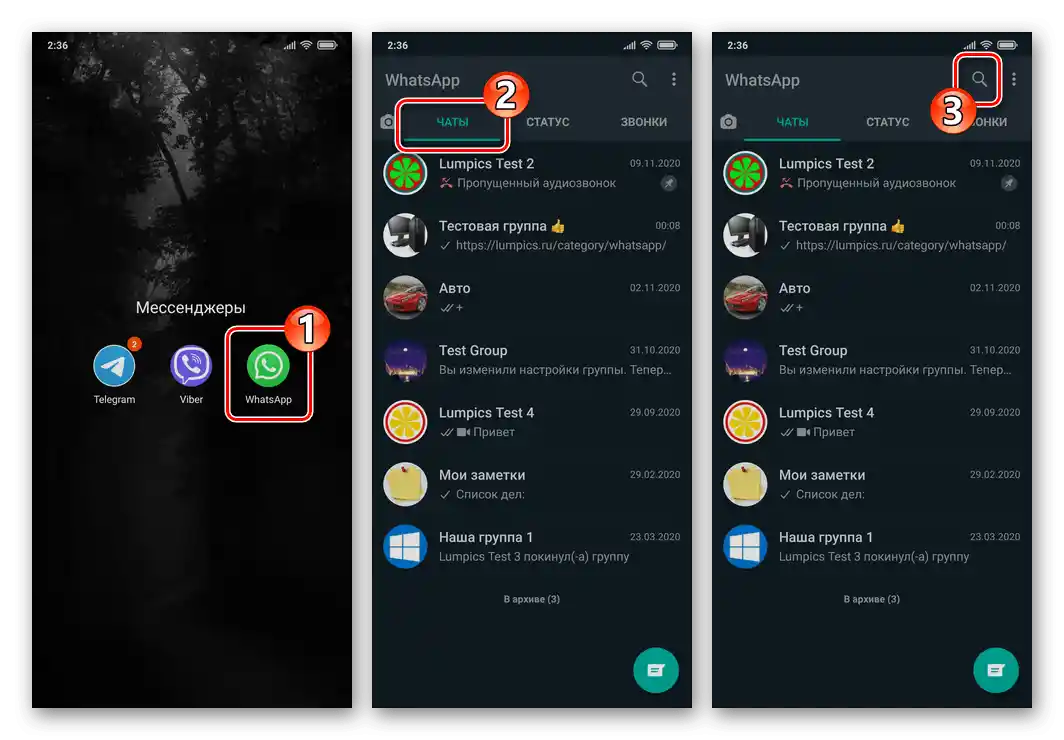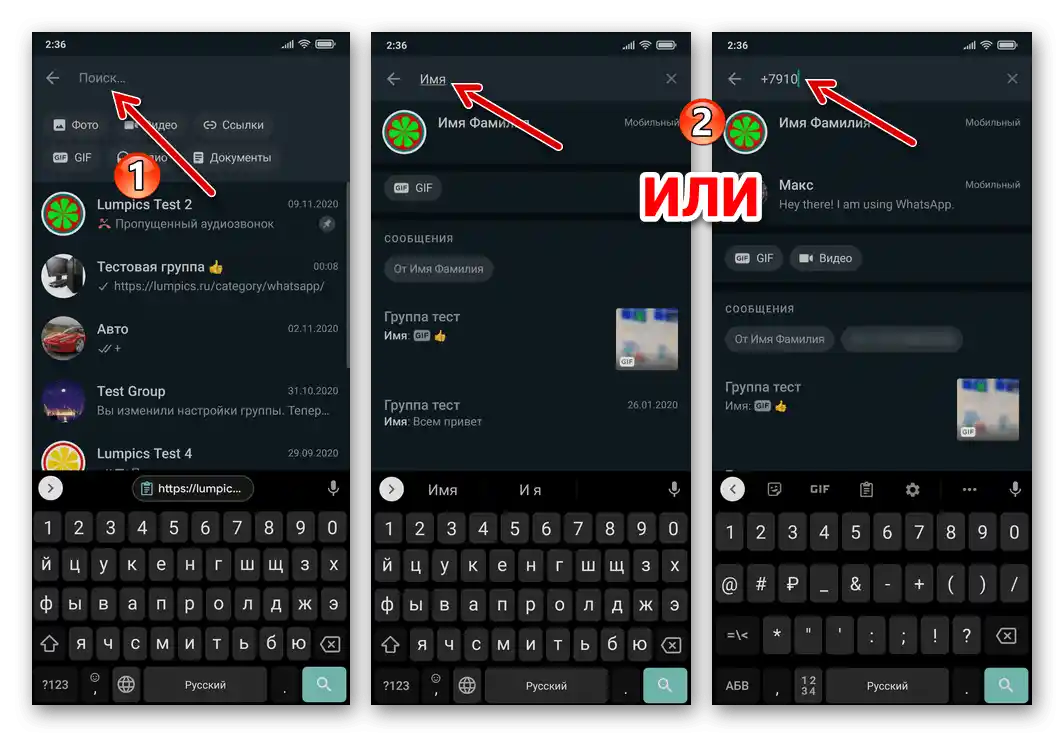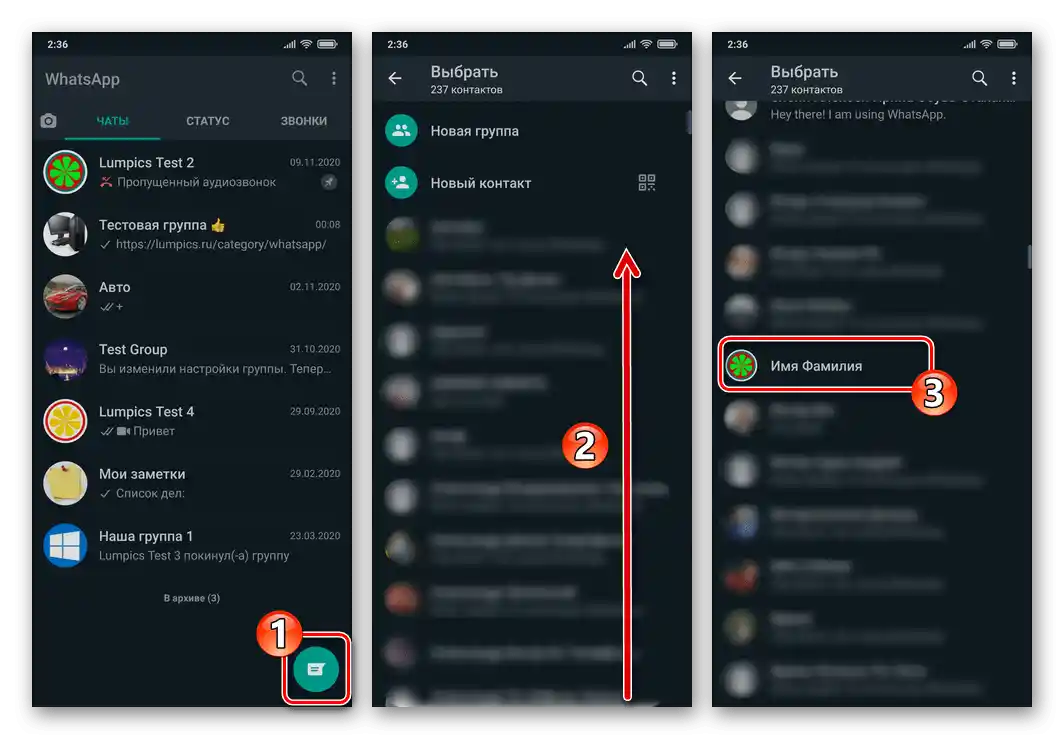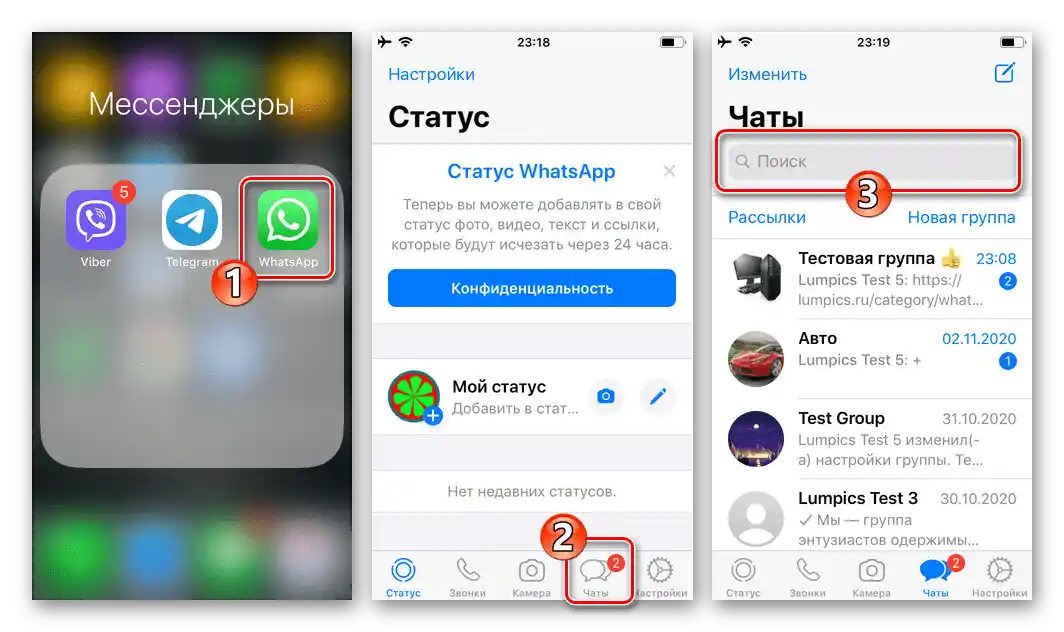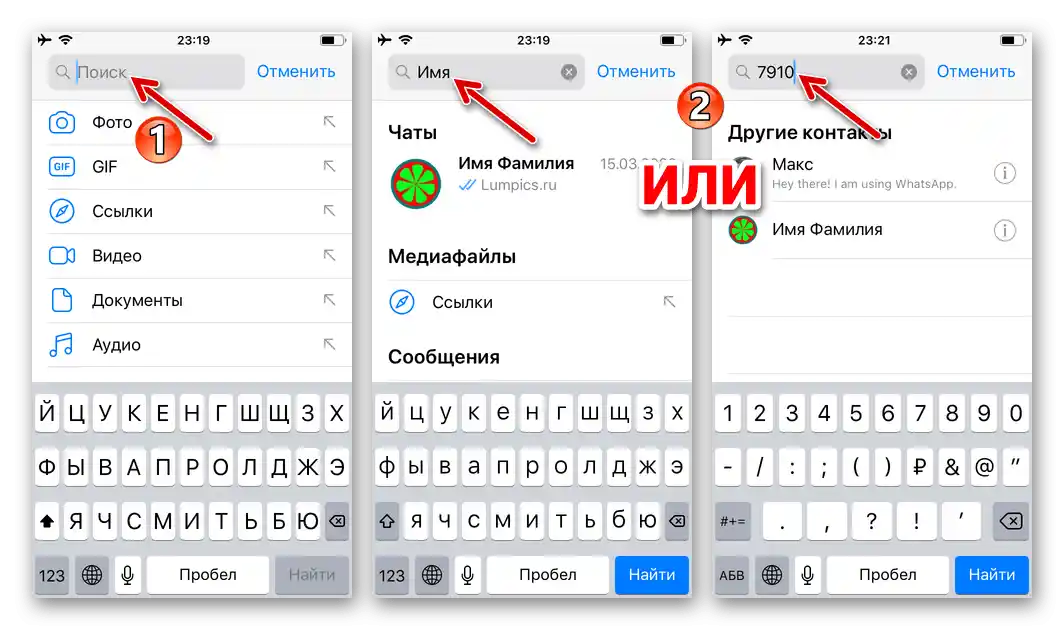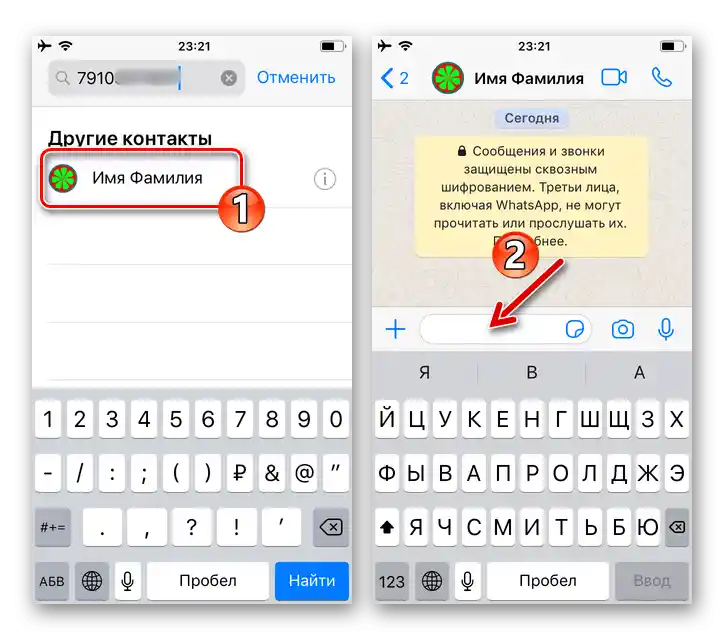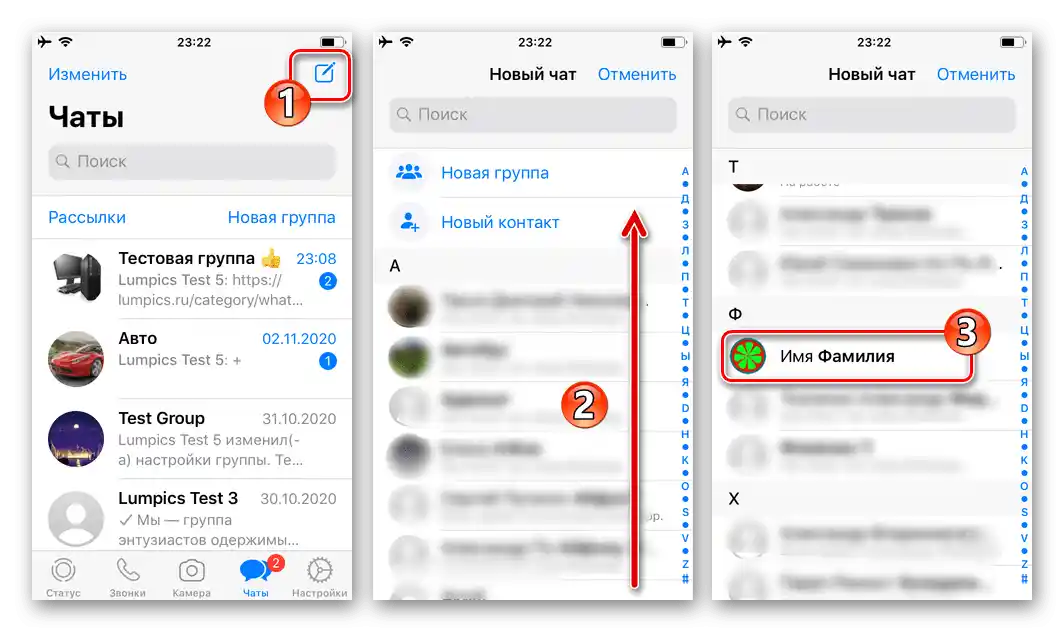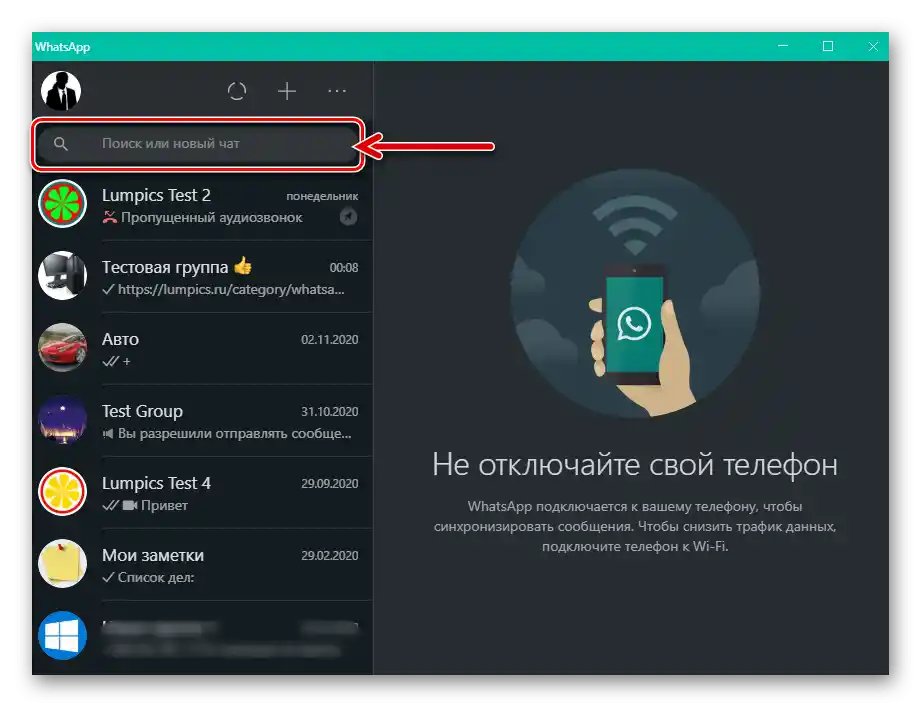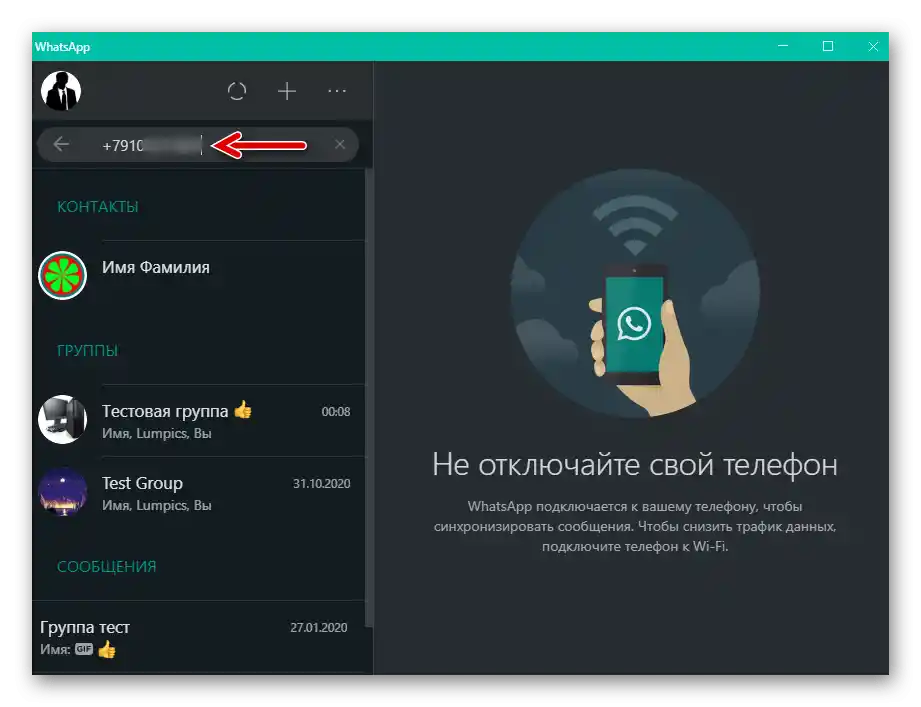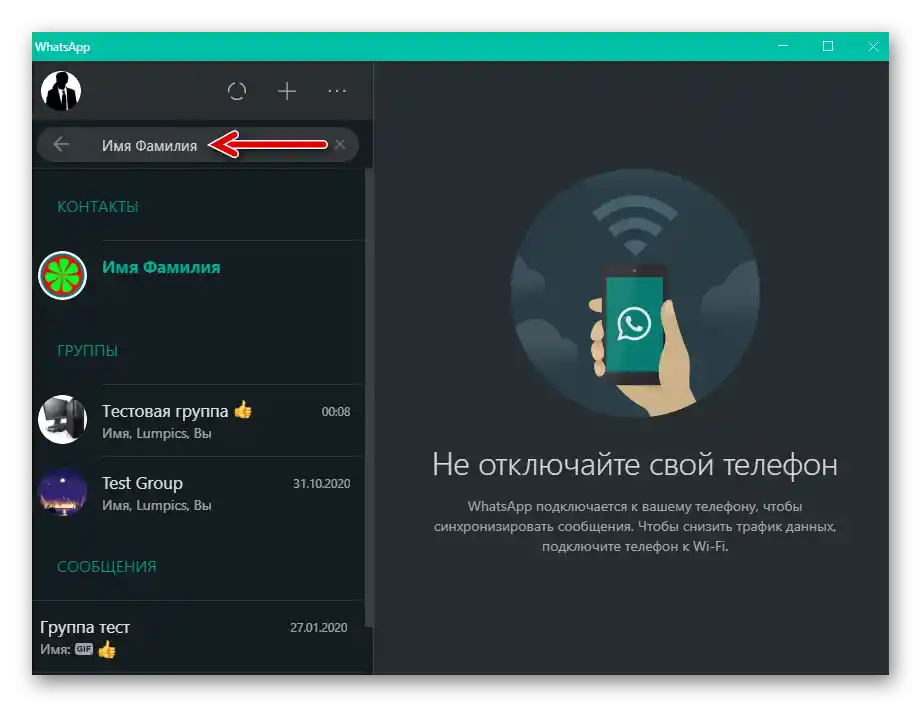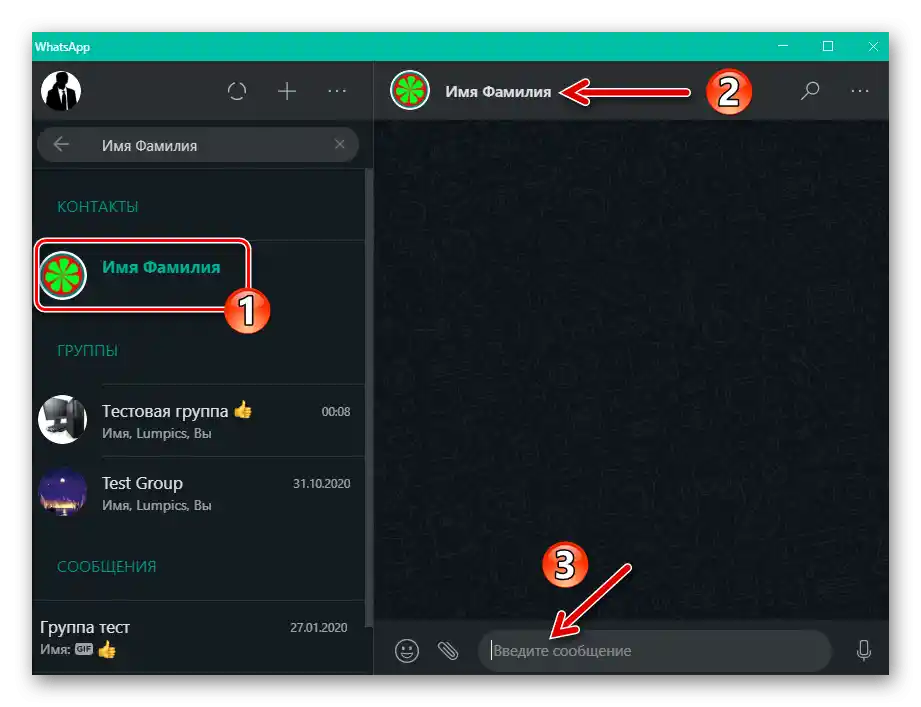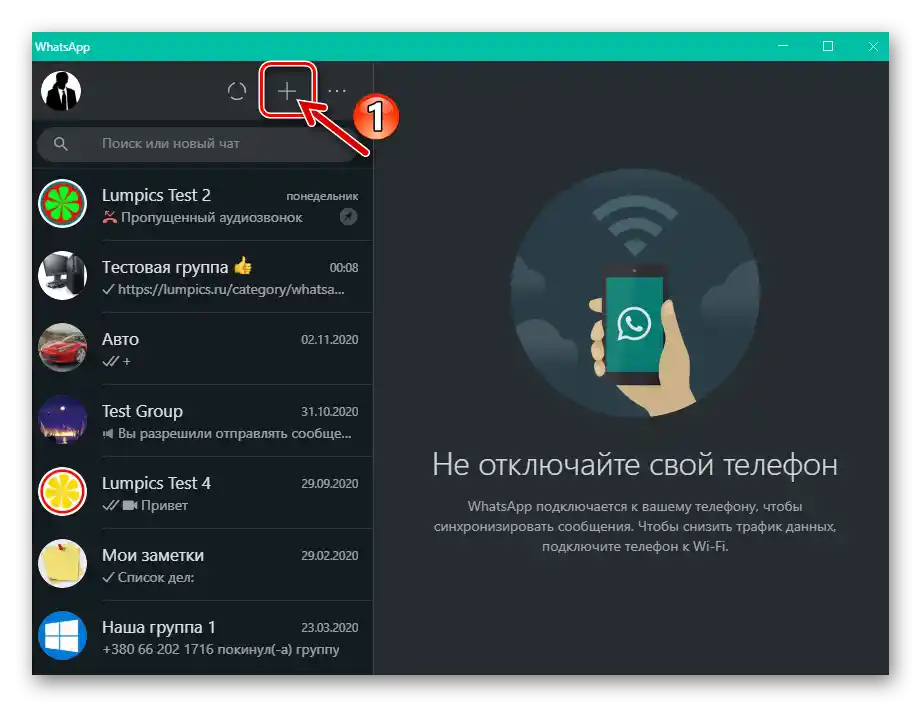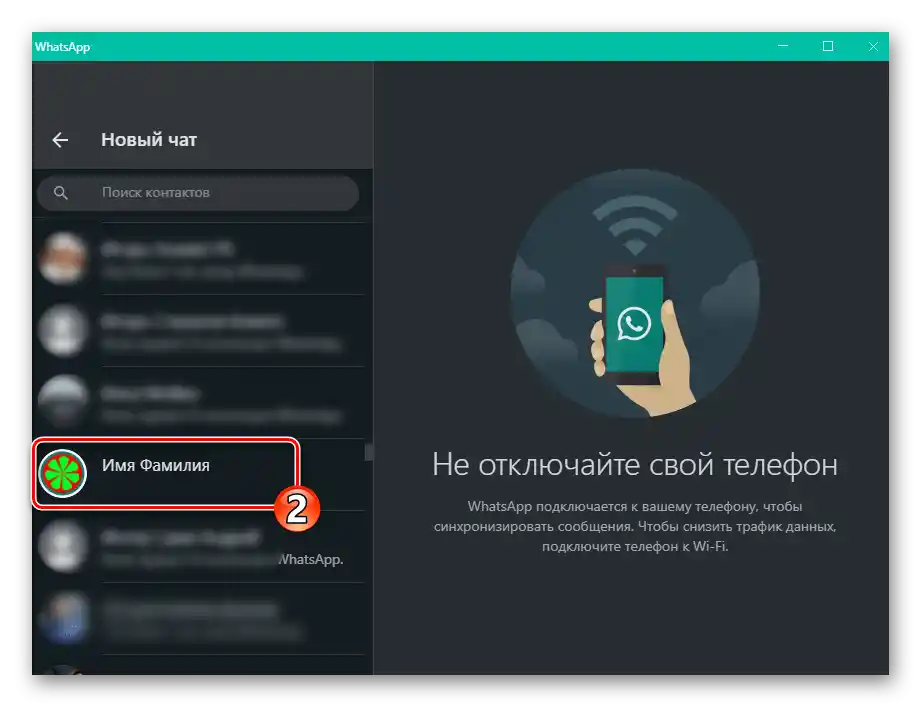Головним ідентифікатором користувача в WhatsApp є номер телефону, використаний під час реєстрації в системі, а не обране ним ім'я (псевдонім), введене в месенджер для демонстрації іншим користувачам!
Читайте також: Реєстрація в месенджері WhatsApp
Вищезазначене обумовлює необхідність знання телефонного номера шуканої особи, незалежно від використовуваного при пошуку варіанту месенджера (для Android, iOS або Windows), або (що переважніше) наявності зазначених відомостей в адресній книзі особи, зацікавленої в встановленні контакту.
Читайте також: {innerlink id='4615', txt='Як додати користувача в "Контакти" WhatsApp для Android, iOS та Windows', sublink=''}
Варіант 1: Внесені в "Контакти"
Якщо дані того чи іншого зареєстрованого в WhatsApp користувача внесені в адресну книгу вашого месенджера, знайти його та розпочати обмін інформацією не складе особливих труднощів. В залежності від пристрою, що використовується для доступу до сервісу, виконайте одну з наступних рекомендацій:
- Android-пристрій:
- Запустіть WhatsApp або перейдіть на вкладку "Чати", якщо додаток вже відкрито. Натисніть на значок "Пошук" у верхньому правому куті.
- Введіть у відображене поле ім'я шуканої особи (в тому вигляді, як воно записане у вашій адресній книзі) або його номер телефону.Слід зазначити, що написання навіть частини ідентифікуючих той чи інший контакт відомостей у більшості випадків дає можливість виявити його в результатах автоматично проводимого під час введення даних пошуку.
- Натисніть на псевдонім потрібної особи в першому зверху блоці результатів пошуку – це призведе до миттєвого відкриття вже існуючої переписки або створення нового чату з нею.
- Якщо ви не можете згадати, як саме записаний той чи інший користувач в адресній книзі вашого пристрою, натисніть на кнопку "Написати" внизу справа екрану "Чати", потім пролистайте список доступних WhatsApp контактів – можливо, виявити потрібну особу допоможе, наприклад, її аватарка в месенджері.
![WhatsApp для Android - відкриття месенджера, перехід на вкладку ЧАТИ, кнопка ПОШУК]()
![WhatsApp для Android - Пошук користувача з Контактів за ім'ям або номером телефону]()
![WhatsApp для Android - перехід у чат з контактом, знайденим за номером телефону користувачем месенджера]()
![WhatsApp для Android - пошук користувачів у адресній книзі месенджера за ім'ям та аватаром]()
- iPhone:
- Відкрийте месенджер, перейдіть у його розділ "Чати" і торкніться розташованого над переліком бесід поля "Пошук".
- Введіть ім'я або телефонний номер зареєстрованого в WhatsApp і шуканого вами користувача.У процесі введення даних месенджер буде відображати відповідні частковому, а потім повному запиту результати.
- Знайшовши потрібну людину, торкніться її псевдоніма для відкриття раніше сформованого або створення нового чату.
- Якщо дані тієї чи іншої особи точно були внесені в адресну книгу пристрою, але згодом забуті, з вкладки "Чати" перейдіть до створення нової бесіди (кнопка "Написати" у верхньому правому куті екрану). Далі прокрутіть і перегляньте відкритий список контактів – можливо, це допоможе згадати відомості або знайти цільову особу за її фото в месенджері.
![WhatsApp для iPhone запускає мессенджер, перехід у розділ Чати - поле Пошук]()
![WhatsApp для iPhone. Пошук запису в адресній книзі за ім'ям або номером телефону користувача месенджера]()
![WhatsApp для iPhone відкриття чату з знайденим у Контактах користувачем месенджера]()
![WhatsApp для iPhone. Візуальний пошук запису в адресній книзі месенджера]()
- ПК або ноутбук:
- Запустивши програму WhatsApp для Windows, клацніть мишкою в розташованому над списком відкритих бесід полі "Пошук або новий чат".
- Введіть номер телефону передбачуваного співрозмовника
![WhatsApp для Windows вводить номер телефону користувача з адресної книги месенджера в поле пошуку]()
або ім'я з адресної книги вашого месенджера.
- Клацніть по наданому програмою та відповідному шуканому вами результату пошуку в списку "КОНТАКТИ", після чого зможете перейти до переписки з знайденим користувачем.
- Якщо не вдається згадати дані людини, яку потрібно знайти в адресній книзі месенджера, клацніть "+" над списком чатів у головному вікні ВатсАп.
![WhatsApp для Windows: кнопка "Новий чат" для відкриття списку користувачів в адресній книзі]()
Прокрутіть відкритий список за допомогою коліщатка миші з метою візуально виявити потрібний контакт.
![WhatsApp для Windows. Поле пошуку або новий чат у головному вікні месенджера]()
![WhatsApp для Windows. Пошук користувача месенджера за ім'ям з адресної книги]()
![WhatsApp для Windows: перехід у чат з користувачем, знайденим у Контактах]()
![WhatsApp для Windows: перехід у чат з користувачем, знайденим в адресній книзі]()
Додатково. Ситуація, коли дані вводяться в "Пошук" правильно і присутні в ваших "Контактах", але при цьому не виявляються месенджером, може свідчити про те, що потрібна людина, а точніше її телефонний номер, просто не зареєстрований у сервісі.У цьому випадку з метою встановлення зв'язку слід залучити передбачені в WhatsApp інструменти для запрошення поки що не зареєстрованих користувачів розглянутої системи до спілкування.
Докладніше: Як запросити людину в WhatsApp
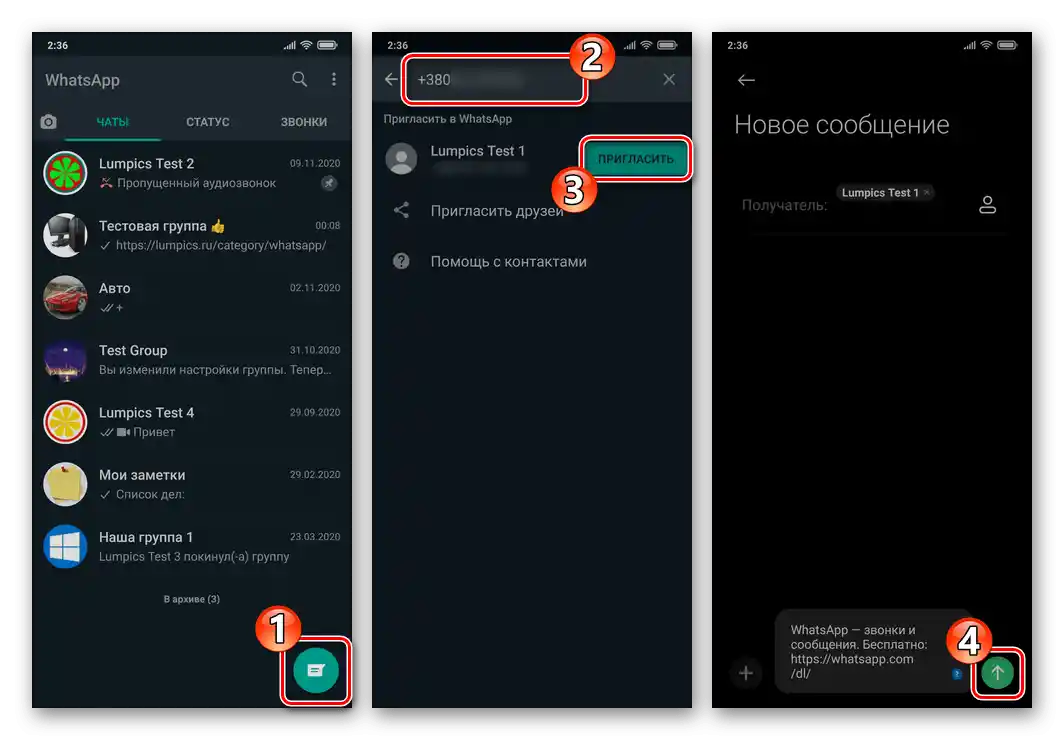
Варіант 2: Відсутні в адресній книзі
Для пошуку в WhatsApp і одночасного встановлення зв'язку з особами, дані яких ви з якихось причин не бажаєте вносити у свої "Контакти", не залишається нічого іншого, як залучити один з описаних у матеріалі за наступним посиланням прийомів.
Докладніше: {innerlink id='1773', txt='Як написати повідомлення в WhatsApp, не додаючи отримувача в "Контакти"', sublink=''}